PythonTkinter控件教程全解析
Python GUI开发入门首选Tkinter,作为Python标准库的内置模块,Tkinter无需额外安装,凭借其跨平台特性和简易的学习曲线,成为快速开发小型桌面应用的理想选择。本文将深入解析Tkinter的常用控件,如Label、Button、Entry、Text等,并详细介绍如何利用`command`选项和`bind()`方法处理事件,实现用户交互。此外,还将探讨StringVar、IntVar等变量类在数据绑定与动态更新中的应用,助你构建响应迅速、功能完善的GUI程序。无论你是快速原型开发,还是构建内部工具,掌握Tkinter都能让你迅速将想法转化为可用的桌面应用。
Tkinter的优势在于内置无需额外安装、跨平台支持良好、学习曲线平缓,适合快速开发小型工具;局限是界面风格较老旧,复杂UI和高性能图形渲染能力有限。1. 优势:内置标准库,跨平台运行,上手简单;2. 局限:默认界面不够现代化,复杂设计支持不足。常用控件包括Label、Button、Entry、Text、Frame、Checkbutton、Radiobutton、Scale、Canvas、Menu等,通过导入tkinter模块并实例化控件对象进行使用。事件处理主要依靠command选项绑定按钮点击等动作,bind()方法监听键盘鼠标事件,以及利用StringVar、IntVar等变量类实现数据绑定与动态更新,提升交互响应能力。
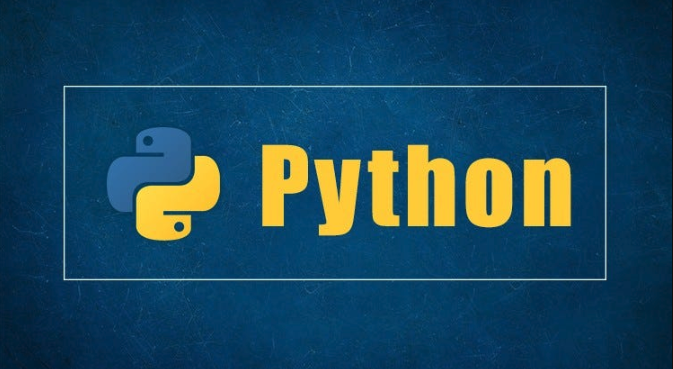
Python开发GUI程序,Tkinter是一个内置在Python标准库中的选择,它提供了一套丰富的控件(Widgets)来构建用户界面,是快速上手和实现跨平台桌面应用的好方法。

Tkinter的核心在于其事件驱动的编程模型。你首先需要创建一个主窗口,然后往这个窗口里添加各种控件,比如按钮、文本框、标签等。每个控件都有自己的属性,比如文本内容、大小、颜色,还可以绑定事件,比如点击按钮时执行某个函数。布局管理是另一个关键点,Tkinter提供了pack()、grid()和place()三种方式来安排控件的位置,它们各有侧重,选择合适的布局方式能让界面看起来更整洁。对我来说,grid()在需要精确对齐的复杂布局时尤其好用,而pack()则更适合简单的堆叠。
Tkinter的优势与局限性在哪里?
说实话,我刚开始接触Python GUI编程时,对Tkinter是有点“又爱又恨”的。它的最大优势在于内置,这意味着你不需要额外安装任何库,只要有Python就能跑,这对于分发小型工具或者给同事写个内部脚本来说,简直不要太方便。其次,它跨平台,一份代码在Windows、macOS和Linux上都能跑,省去了不少适配的麻烦。学习曲线也相对平缓,很多基本概念和控件都比较直观,上手很快。我个人觉得,对于快速原型开发或者内部工具,Tkinter简直是神来之笔,它能让你迅速把一个想法变成一个可用的桌面应用。
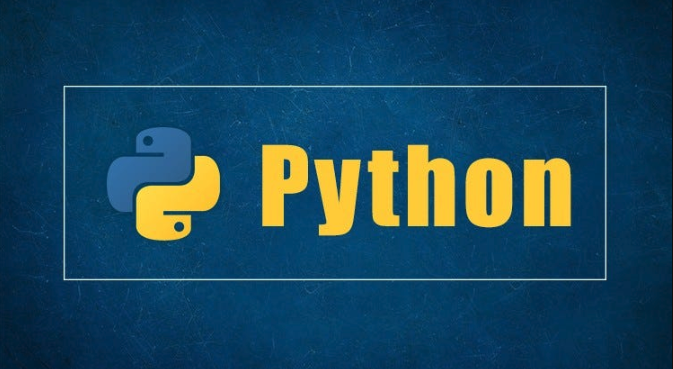
然而,Tkinter也有它的局限性。最常被诟病的就是它的界面风格,默认情况下看起来确实有点“老旧”,不如Qt或Kivy那样现代化和美观。不过,通过ttk模块(Themed Tkinter),你可以使用操作系统原生的主题,让界面看起来协调一些。此外,对于极其复杂、需要高度定制的UI设计,或者需要高性能图形渲染的应用,Tkinter可能会显得力不从心。但话说回来,如果你只是想做个文件管理小工具、数据可视化面板或者简单的计算器,Tkinter完全够用,甚至绰绰有余。
Tkinter常用核心控件有哪些,如何使用?
Tkinter提供了一系列基本控件,它们是构建GUI界面的基石。理解并熟练使用它们,是开发Tkinter应用的关键。

- Label (标签): 用于显示文本或图片。
import tkinter as tk root = tk.Tk() label = tk.Label(root, text="你好,Tkinter!", font=("Arial", 16)) label.pack(pady=20) # 使用pack布局,垂直方向留白 root.mainloop() - Button (按钮): 用于触发某个动作或事件。
import tkinter as tk def on_button_click(): print("按钮被点击了!") root = tk.Tk() button = tk.Button(root, text="点击我", command=on_button_click) button.pack(pady=10) root.mainloop() - Entry (单行文本框): 允许用户输入单行文本。
import tkinter as tk root = tk.Tk() entry = tk.Entry(root, width=30) entry.pack(pady=10) # 获取输入内容:entry.get() root.mainloop()
- Text (多行文本框): 允许用户输入多行文本,支持更复杂的文本操作。
import tkinter as tk root = tk.Tk() text_area = tk.Text(root, height=5, width=40) text_area.pack(pady=10) # 插入文本:text_area.insert(tk.END, "这是一段多行文本。\n") # 获取所有文本:text_area.get("1.0", tk.END) root.mainloop() - Frame (框架): 一个容器控件,用于组织和分组其他控件,有助于布局管理。
import tkinter as tk root = tk.Tk() frame = tk.Frame(root, borderwidth=2, relief="groove") # 设置边框和浮雕效果 frame.pack(padx=10, pady=10) tk.Label(frame, text="这是框架内的标签").pack() tk.Button(frame, text="框架内的按钮").pack() root.mainloop()
- Checkbutton (复选框) / Radiobutton (单选框): 用于多选或单选。它们通常与
BooleanVar或IntVar配合使用来管理状态。import tkinter as tk root = tk.Tk() check_var = tk.BooleanVar() checkbutton = tk.Checkbutton(root, text="记住我", variable=check_var) checkbutton.pack() # 获取状态:check_var.get() root.mainloop()
- Scale (滑块): 用于从一个范围中选择一个数值。
- Canvas (画布): 提供了绘图功能,可以绘制图形、图片等。
- Menu (菜单): 创建应用程序的菜单栏和上下文菜单。
这些只是冰山一角,Tkinter还有很多其他控件,比如Listbox、Scrollbar、Spinbox等等。掌握这些基本控件的用法,就能搭建出功能完善的GUI界面了。
如何处理Tkinter事件和用户交互?
用户交互是GUI应用程序的灵魂。在Tkinter中,处理事件和用户交互主要通过以下几种方式:
command选项: 这是最直接、最常用的方式,主要用于按钮和菜单项。当用户点击这些控件时,command指定的函数就会被调用。import tkinter as tk def show_message(): label.config(text="你点击了按钮!") # 更新标签文本 root = tk.Tk() label = tk.Label(root, text="等待点击...") label.pack(pady=10) button = tk.Button(root, text="点击我", command=show_message) button.pack(pady=5) root.mainloop()这种方式简洁明了,适合简单的事件响应。
bind()方法: 对于更复杂的事件,比如键盘按键、鼠标点击、窗口大小改变等,bind()方法提供了更细粒度的控制。你可以将特定的事件序列(例如import tkinter as tk def on_key_press(event): print(f"按下了键:{event.char}") # event对象包含了事件的详细信息 def on_mouse_click(event): print(f"鼠标点击了:x={event.x}, y={event.y}") root = tk.Tk() root.bind("<Key>", on_key_press) # 绑定到根窗口,监听所有按键 root.bind("<Button-1>", on_mouse_click) # 监听鼠标左键点击 root.mainloop()通过
bind(),你可以实现更丰富的交互逻辑,比如拖拽、自定义快捷键等。它提供了一个event对象作为参数传递给回调函数,这个对象包含了事件类型、发生位置、按键信息等详细数据,非常有用。Tkinter变量类(
StringVar,IntVar,DoubleVar,BooleanVar): 这些特殊变量类是Tkinter中实现数据绑定和动态更新的关键。它们可以与控件的某些属性(如Entry的textvariable,Checkbutton的variable)关联起来。当变量的值改变时,关联的控件会自动更新;反之,当用户在控件中输入或选择时,变量的值也会随之改变。这大大简化了UI和后端数据之间的同步。import tkinter as tk def update_label(*args): # *args用来接收变量改变时传递的额外参数 label_text.set(f"你输入了: {input_var.get()}") root = tk.Tk() input_var = tk.StringVar() input_var.trace_add("write", update_label) # 监听变量的写入事件 label_text = tk.StringVar() label_text.set("请在下方输入...") entry = tk.Entry(root, textvariable=input_var, width=40) entry.pack(pady=10) label = tk.Label(root, textvariable=label_text) label.pack(pady=5) root.mainloop()这种方式构建的程序响应性更强,代码也更清晰。我发现,一旦你开始习惯使用这些变量类,很多动态更新的逻辑都会变得异常简单。
理解并灵活运用这些事件处理机制,你就能让你的Tkinter程序真正“活”起来,响应用户的各种操作。
今天关于《PythonTkinter控件教程全解析》的内容介绍就到此结束,如果有什么疑问或者建议,可以在golang学习网公众号下多多回复交流;文中若有不正之处,也希望回复留言以告知!
 takephoto与takepicture区别全解析
takephoto与takepicture区别全解析
- 上一篇
- takephoto与takepicture区别全解析

- 下一篇
- AI绘制赛博朋克霓虹城教程
-

- 文章 · python教程 | 5小时前 |
- Python如何重命名数据列名?columns教程
- 165浏览 收藏
-

- 文章 · python教程 | 5小时前 |
- 异步Python机器人如何非阻塞运行?
- 216浏览 收藏
-

- 文章 · python教程 | 6小时前 |
- Python排序忽略大小写技巧详解
- 325浏览 收藏
-

- 文章 · python教程 | 6小时前 |
- Python列表引用与复制技巧
- 300浏览 收藏
-

- 文章 · python教程 | 7小时前 | 数据处理 流处理 PythonAPI PyFlink ApacheFlink
- PyFlink是什么?Python与Flink结合解析
- 385浏览 收藏
-

- 文章 · python教程 | 7小时前 | sdk 邮件API requests库 smtplib Python邮件发送
- Python发送邮件API调用方法详解
- 165浏览 收藏
-

- 文章 · python教程 | 7小时前 |
- Pandasmerge_asof快速匹配最近时间数据
- 254浏览 收藏
-

- 文章 · python教程 | 8小时前 |
- 列表推导式与生成器表达式区别解析
- 427浏览 收藏
-

- 文章 · python教程 | 8小时前 |
- Pythonopen函数使用技巧详解
- 149浏览 收藏
-

- 文章 · python教程 | 8小时前 |
- Python合并多个列表的几种方法
- 190浏览 收藏
-

- 前端进阶之JavaScript设计模式
- 设计模式是开发人员在软件开发过程中面临一般问题时的解决方案,代表了最佳的实践。本课程的主打内容包括JS常见设计模式以及具体应用场景,打造一站式知识长龙服务,适合有JS基础的同学学习。
- 543次学习
-

- GO语言核心编程课程
- 本课程采用真实案例,全面具体可落地,从理论到实践,一步一步将GO核心编程技术、编程思想、底层实现融会贯通,使学习者贴近时代脉搏,做IT互联网时代的弄潮儿。
- 516次学习
-

- 简单聊聊mysql8与网络通信
- 如有问题加微信:Le-studyg;在课程中,我们将首先介绍MySQL8的新特性,包括性能优化、安全增强、新数据类型等,帮助学生快速熟悉MySQL8的最新功能。接着,我们将深入解析MySQL的网络通信机制,包括协议、连接管理、数据传输等,让
- 500次学习
-

- JavaScript正则表达式基础与实战
- 在任何一门编程语言中,正则表达式,都是一项重要的知识,它提供了高效的字符串匹配与捕获机制,可以极大的简化程序设计。
- 487次学习
-

- 从零制作响应式网站—Grid布局
- 本系列教程将展示从零制作一个假想的网络科技公司官网,分为导航,轮播,关于我们,成功案例,服务流程,团队介绍,数据部分,公司动态,底部信息等内容区块。网站整体采用CSSGrid布局,支持响应式,有流畅过渡和展现动画。
- 485次学习
-

- ChatExcel酷表
- ChatExcel酷表是由北京大学团队打造的Excel聊天机器人,用自然语言操控表格,简化数据处理,告别繁琐操作,提升工作效率!适用于学生、上班族及政府人员。
- 3193次使用
-

- Any绘本
- 探索Any绘本(anypicturebook.com/zh),一款开源免费的AI绘本创作工具,基于Google Gemini与Flux AI模型,让您轻松创作个性化绘本。适用于家庭、教育、创作等多种场景,零门槛,高自由度,技术透明,本地可控。
- 3405次使用
-

- 可赞AI
- 可赞AI,AI驱动的办公可视化智能工具,助您轻松实现文本与可视化元素高效转化。无论是智能文档生成、多格式文本解析,还是一键生成专业图表、脑图、知识卡片,可赞AI都能让信息处理更清晰高效。覆盖数据汇报、会议纪要、内容营销等全场景,大幅提升办公效率,降低专业门槛,是您提升工作效率的得力助手。
- 3436次使用
-

- 星月写作
- 星月写作是国内首款聚焦中文网络小说创作的AI辅助工具,解决网文作者从构思到变现的全流程痛点。AI扫榜、专属模板、全链路适配,助力新人快速上手,资深作者效率倍增。
- 4543次使用
-

- MagicLight
- MagicLight.ai是全球首款叙事驱动型AI动画视频创作平台,专注于解决从故事想法到完整动画的全流程痛点。它通过自研AI模型,保障角色、风格、场景高度一致性,让零动画经验者也能高效产出专业级叙事内容。广泛适用于独立创作者、动画工作室、教育机构及企业营销,助您轻松实现创意落地与商业化。
- 3814次使用
-
- Flask框架安装技巧:让你的开发更高效
- 2024-01-03 501浏览
-
- Django框架中的并发处理技巧
- 2024-01-22 501浏览
-
- 提升Python包下载速度的方法——正确配置pip的国内源
- 2024-01-17 501浏览
-
- Python与C++:哪个编程语言更适合初学者?
- 2024-03-25 501浏览
-
- 品牌建设技巧
- 2024-04-06 501浏览





